(※ これは Lion 時代までの旧 Mac OSX に適用できる情報で、それ以降の Mac には適用できません。)
システム環境設定「ユーザとグループ」で各種のユーザ情報の変更がおこなえます
Mac OSX では、パスワードを含めて、変更は簡単にできますが、まあ、何かの事情がない限り、あまり頻繁にパスワードを変える必要もないかとも思います。というのも、Mac の場合はシステムに関係するインストールではすべてバスワードを要求されますので、もし ID やパスワードを「忘れた場合」は厄介だからです。
それでも、家族などと Mac を共有している場合など、変更したい場合もあると思いますので、その方法をご説明しておきます。
それと、 Mac のアプリケーションの中には設定とは無関係に、「Mac を起動させたとき(ログイン時)に自動に起動するアプリケーションやヘルパーソフト」がありますが、その起動を止める方法も「システム環境設定」の同じ項目の場所にありますので、記しておきます。
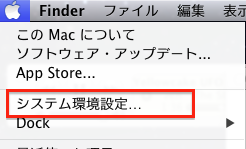
システム環境設定の下の部分の「ユーザとグループ」で、上のどちらも設定できます。
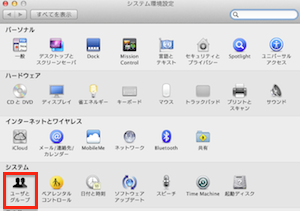
このパネルの使い方についてです。
「ユーザとグループ」でパスワードなどユーザ情報を変更する方法
パスワードの変更
「ユーザとグループ」をクリックすると、下の画面が出ます。
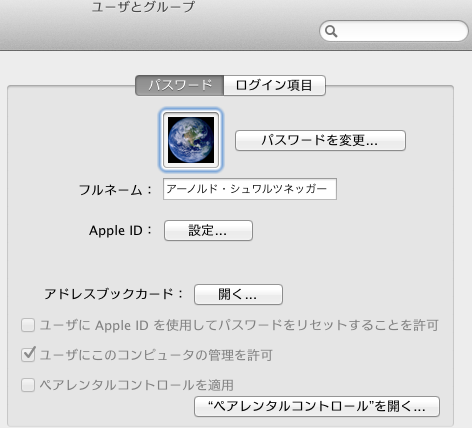
パスワードを変更したい場合は、「パスワードの変更」を押します。
下の表示がでますので、すべて入れて「パスワードを変更」を押します。
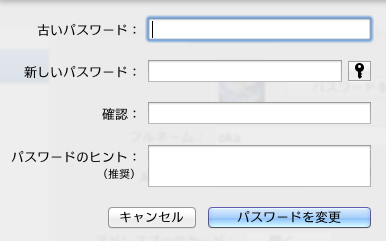
打ち間違えたり、忘れたりしないようにして下さい。
ログイン時の自動起動項目の停止
Mac を起動した時や、再起動した時に、起ち上げてもいないのに、起動される項目というものはあると思います。
上部のアップルバーに表示されるものにもありますし、ソフトウェアのアップデートを促すようなものもありますし、いろいろなものがありますが、通常の Mac の使用の中で必要のないようなものでしたら、停止させてもいいかと思います。
これも「ユーザとグループ」で設定します。
上部のタブの「ログイン項目」というところを押すと、下のような画面となります。
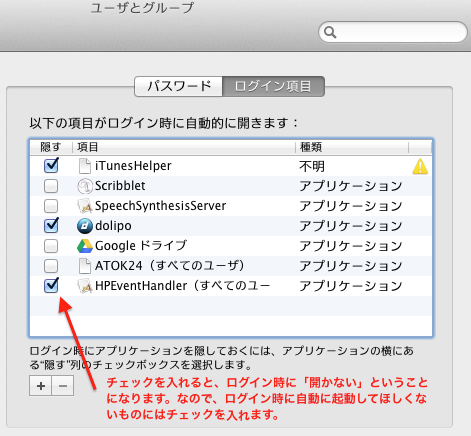
ここに表示されているのが、ログイン時に自動に起動される項目です。
自分で「それが何の機能か何かわかっていて」必要ないと思うものは、チェックをつけると、以後、自動で起動しません。
大事なものもあるかもしれませんので、機能のわからないものはそのままにしておくほうがいいかと思います。

